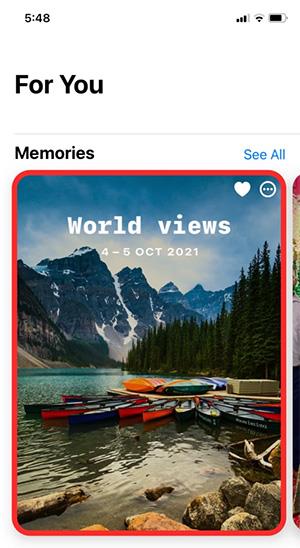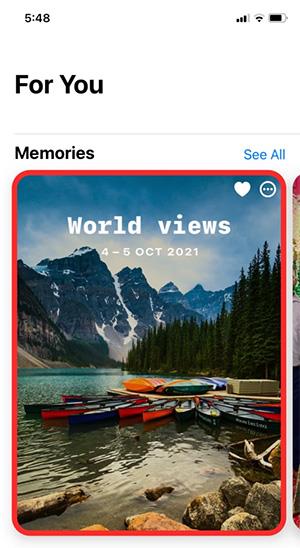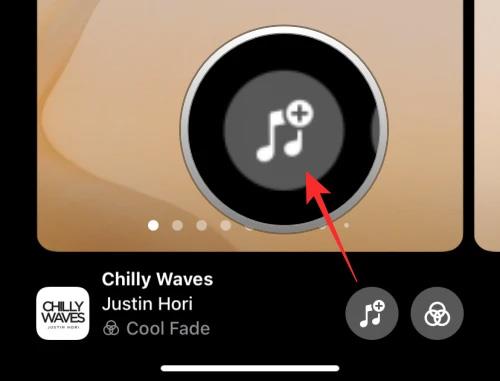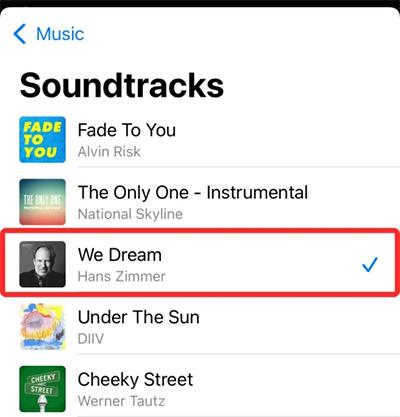Az iPhone évfordulós album funkciója gyűjteményeket hoz létre fényképekből és videókból, zenével kombinálva egy teljes videóvá. A jubileumi album háttérzenéje az Apple Music véletlenszerű dalaiból származik, és a felhasználók kedvük szerint módosíthatják a jubileumi album háttérzenéjét. Így a jubileumi album háttérzenéjének kiválasztása helyett kiválaszthatja a kívánt dalt az Apple Music alkalmazásban. A következő cikk bemutatja, hogyan módosíthatja az évfordulós album háttérzenét az iPhone készüléken.
Útmutató az iPhone évfordulós album háttérzenéjének megváltoztatásához
1. lépés:
Nyissa meg a Fotók alkalmazást a telefonon, majd koppintson a Neked fülre . Ezután keresse meg a Memories albumot , és kattintson a szerkeszteni kívánt albumra .
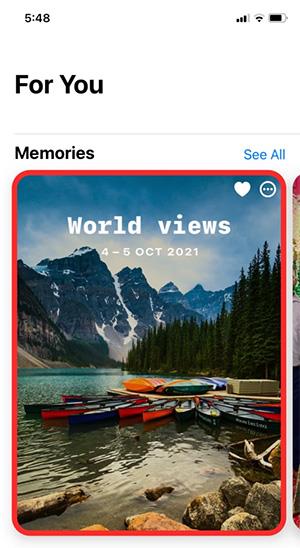
2. lépés:
Az évfordulós album szerkesztő felületén a felhasználó a képernyőre kattintva megjeleníti az évfordulós album összes lehetőségét. Ezután kattintsunk a hangjegy ikonra az ábrán látható módon.

3. lépés:
Megjeleníti az emlékalbum szerkesztési felületét. A plusz ikonra kattintva zenét adunk a jubileumi albumhoz.
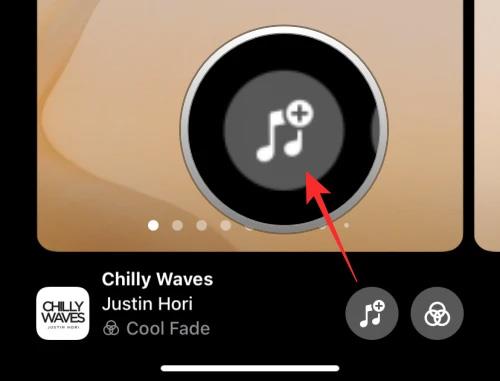
4. lépés:
Megjeleníti az évfordulós album háttérzenéjére módosítandó dalokat az iPhone készüléken . Ha tetszik egy dal, kattintson rá a jubileumi album háttérzenéjének megváltoztatásához . Kattintson a Kész gombra az új háttérzene mentéséhez .
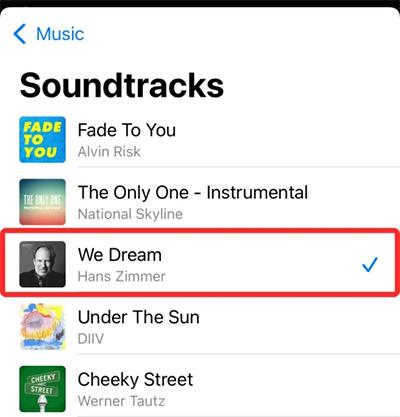
Így a jubileumi album zenéje a korábban kiválasztott dalra módosult.